Sida loogu daro PIN Akoonkaada gudaha Windows 10
Mid ka mid ah sifooyinka ugu wanaagsan ee amniga Windows 10 waa dejinta PIN ( Lambarka Aqoonsiga Shakhsi ahaaneed(Personal Identification Number) ) kaas oo u sahlaya isticmaalayaasha inay galaan PC-gooda. Mid ka mid ah farqiga muhiimka ah ee u dhexeeya PIN iyo erayga sirta ah ayaa ah in si ka duwan erayga sirta ah, PIN - ku uu ku xidhan yahay oo keliya qalab gaar ah oo lagu rakibay. Markaa haddii si uun PIN -kaagu u xumaado, waxa kaliya oo loo isticmaali karaa hal qalab, jabsadayaashuna waxay u baahan yihiin inay jir ahaan joogaan meel u dhow nidaamka si ay u isticmaalaan PIN -ka .

Dhanka kale, haddii eraygaaga sirta ah la jabsado, jabsiga uma baahna inuu jir ahaan joogo meel u dhow nidaamka si uu u jabsado Windows kaaga . Farqiga ugu muhiimsan ayaa ah in hackers-ku uu heli doono dhammaan aaladaha ku xiran erayga sirta ah oo aad khatar u ah. Mid ka mid ah faa'iidooyinka ugu weyn ee isticmaalka PIN waa inaad ka faa'iidaysan karto sifooyin ammaan oo dheeraad ah sida Windows Hello , akhristaha iris, ama sawir qaadaha faraha. Markaa annagoon wax wakhti lumin, aynu aragno Sida Koontadaada(Account) loogu daro PIN -ka Windows 10 iyadoo la kaashanayo casharrada hoos ku taxan. Si kastaba ha ahaatee, haddii aad go'aansato inaadan isticmaalin sifadan mustaqbalka, akhriSida looga saaro PIN Login ka Windows 10(How to Remove PIN Login from Windows 10) .
Sida loogu daro PIN Akoonkaada(PIN) gudaha Windows (Account)10(Windows 10)
Hubi inaad abuurto barta soo celinta(create a restore point) haddii ay wax qaldamaan.
1. Riix Windows Key + I si aad u furto Settings ka bacdina ku dhufo Accounts.

2. Ka menu-ga bidix, ka dooro ikhtiyaarka gelida.(Sign-in options.)
3. Hadda dhinaca midig ee daaqadda guji " Ku dar"(Add”) hoosta PIN.
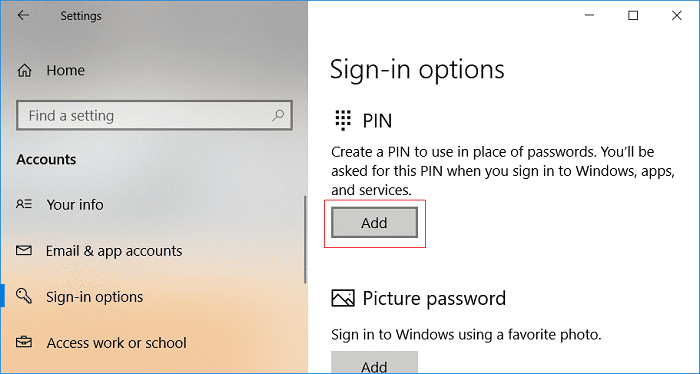
4. Daaqadaha ayaa ku waydiin doona inaad xaqiijiso aqoonsigaga(Windows will ask you to verify your identity) , Geli furaha akoonkaaga deegaanka(Enter your local account password) oo guji OK.

Fiiro gaar ah:(Note:) Haddii aad leedahay Koontada Microsoft(Microsoft Account) , ka dib geli eraygaaga sirta ah ee akoonkaaga Microsoft(enter your Microsoft account password) . Kadib dooro sida aad u rabto in aad u xaqiijiso akoonkaaga adiga oo helaya kood lambarkaaga gacanta ama iimaylkaga. Geli koodka iyo captcha si aad u xaqiijiso aqoonsigaga.
5. Hadda waxaad u baahan tahay inaad geliso PIN(PIN) oo dhererkiisu yahay ugu yaraan 4 nambar oo aan xarfo ama xarfo gaar ah la oggolayn.

Fiiro gaar ah:(Note:) Markaad dejinayso PIN - ka, hubi inaad isticmaasho PIN -ka ay tahay inay adagtahay in la qiyaaso. Weligaa ha(Never) u isticmaalin nambarkaaga kaarka deynta, nambarka gacanta iwm. sidii PIN ahaan marka loo eego dhinaca amniga. Weligaa ha(Never) isticmaalin tirooyinka aan tooska ahayn sida 1111, 0011, 1234 iwm.
6. Xaqiiji PIN-ka(Confirm the PIN) oo guji OK si aad u dhammayso dejinta PIN -ka .
7. Xir goobaha oo dib u bilow kombayutarkaga si aad u badbaadiso isbedelada.
Tani waa sida loogu daro PIN Akoonkaada gudaha Windows 10(How to Add a PIN to Your Account in Windows 10) , laakiin haddii aad rabto inaad ka beddesho PIN -ka akoonkaaga, raac habka xiga.
Sida loo beddelo PIN-ka Koontadaada gudaha Windows 10(How to Change PIN for your Account in Windows 10)
1. Riix Windows Key + I si aad u furto Settings ka bacdina ku dhufo Accounts.
2. Ka menu-ga bidix, ka dooro ikhtiyaarka gelida.(select Sign-in options.)
3. Hadda dhinaca midig ee daaqadda riix " Change " hoosta PIN-ka.

4 . Geli lambarkaaga sirta ah ee hadda si aad u xaqiijiso aqoonsigaaga,(. Enter your current PIN to verify your identity,) geli PIN cusub oo mar kale xaqiiji PIN -kan cusub . Haddii aad rabto in aad isticmaasho PIN ka dheer 4-ta nambar, dabadeed calaamad ka saar " Isticmaal 4-nambar PIN(Use a 4-digit PIN) " oo guji OK.

5. Dib u kici kombayutarkaga si aad u badbaadiso isbedelada.
Sida looga saaro PIN-ka Koontadaada gudaha Windows 10(How to Remove PIN from your Account in Windows 10)
1.Riix Windows Key + I si aad u furto Settings kadibna dhagsii Accounts.
2. Ka menu-ga bidix, ka dooro ikhtiyaarka gelida.(Sign-in options.)
3. Hadda dariishada midig guji " Ka saar(Remove) " hoosta PIN.

4. Windows waxay ku waydiin doontaa inaad xaqiijiso aqoonsigaga(Windows will ask you to verify your identity) , gali eraygaaga sirta ah ee Microsoft oo guji OK.
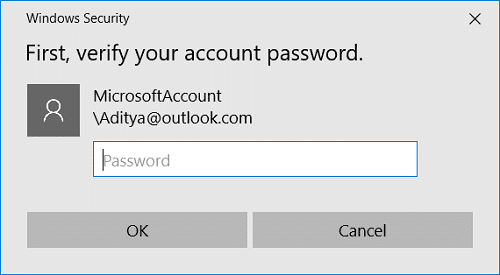
5. Taasi waa waxa aad si guul leh uga saartey PIN(Remove PIN) -ka Koontadaada gudaha Windows 10 .
Sida dib loogu dejiyo PIN-ka Koontadaada gudaha Windows 10(How to Reset PIN for your Account in Windows 10)
1. Riix Windows Key + I si aad u furto Settings ka bacdina ku dhufo Accounts.
2. Ka menu-ga bidix, ka dooro ikhtiyaarka gelida.(Sign-in options.)
3. Hadda daaqada midigta ku dhufo " Waan illoobay PIN-kayga(I forgot my PIN) " ee hoosta PIN.

4. On the " Ma hubtaa inaad illowday PIN kaaga? (Are you sure you forgot your PIN?)Shaashada guji Continue.

5. Geli furaha akoonkaaga Microsoft(Enter your Microsoft account password) oo guji OK.

6. Hadda deji PIN-ka cusub oo xaqiiji PIN-(Now set up the new PIN and confirm the new PIN) ka cusub kadibna guji OK.

7. Markay dhamaato, xidho dejinta oo dib u bilow kombayutarkaga.
lagu taliyay:(Recommended:)
- Sida loo beddelo furaha xisaabtaada Windows 10(How to change your Account Password in Windows 10)
- Sida dib loogu soo celiyo eraygaaga sirta ah ee Windows 10(How to Reset Your Password in Windows 10)
- Default User Logon Picture ee dhammaan isticmaalayaasha gudaha Windows 10(Set Default User Logon Picture for all Users in Windows 10)
- Sida loogu daro Picture Password gudaha Windows 10(How to Add a Picture Password in Windows 10)
Taasi waa waxa aad si guul leh u baratay sida loogu daro PIN Akoonkaada gudaha Windows 10(How to Add a PIN to Your Account in Windows 10) laakiin haddii aad wali wax su'aalo ah ka qabto casharkan markaa xor u noqo inaad ku waydiiso qaybta faallooyinka.
Related posts
Dami Control Account User (UAC) gudaha Windows 10
Daar ama dami Akoonka Maamulaha ee ku dhex jira Windows 10
Sida loogu xidho Cortana iyo Gmail Account gudaha Windows 10
6 siyaabood oo loogu badalo Magaca Account User in Windows 10
2 Siyaabaha Loo Sameeyo Koontada Martida gudaha Windows 10
Sida looga saaro PIN Login ka Windows 10
Sida loo Beddelayo Nooca Akoonka Isticmaalaha ee Windows 10
Si toos ah u gal Account User gudaha Windows 10
3 siyaabood oo lagu kordhin karo VRAM-ka go'ay gudaha Windows 10
Ka hel aqoonsiga amniga (SID) ee isticmaalaha gudaha Windows 10
Sida loo isticmaalo Fn Key Lock gudaha Windows 10
Sida loo arko faahfaahinta Akoonka Isticmaalaha gudaha Windows 10
Ku xidh to Start Menu Ikhtiyaarka ayaa ka maqan Windows 10 [XALIYAY]
Sida loo Demiyo Corners-ku dheggan gudaha Windows 10
Ku hagaaji pin-taskbarka shaqada ee ka maqan Windows 10
Ka qari walxaha laga soo galo kontoroolka gudaha Windows 10
Sida loo sahlo hagaha firfircoon ee Windows 10
Daar ama dami Cortana Windows 10 Shaashada Qufulka
Aaladda USB Aan Ku Shaqeyneynin Windows 10 [XALIYAY]
Tilmaanta Mouse-ka ee Windows 10 [XALIYAY]
